Слайд 2

Электронный листок нетрудоспособности. Взаимодействие с ФСС
С 1 июля 2017 года листки нетрудоспособности медучреждения
могут оформлять не только в бумажном, но и в электронном виде, если одновременно соблюдаются следующие условия (ч. 5 ст. 13 Федерального закона от 29.12.2006 № 255-ФЗ):
работник выразил в письменной форме согласие на получение больничного в указанном виде;
медучреждение и работодатель физлица являются участниками информационного взаимодействия по обмену сведениями в целях формирования электронного больничного.
Правила такого взаимодействия вступили в силу 18 декабря 2017 года. Они утверждены постановлением Правительства РФ от 16.12.2017 № 1567.
Слайд 3
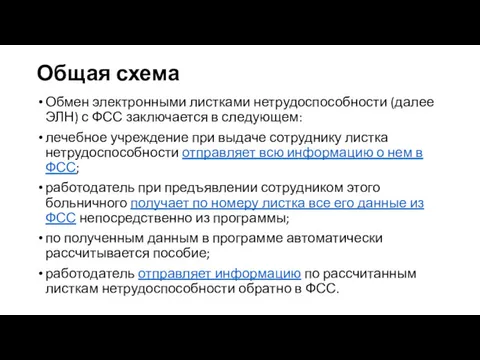
Общая схема
Обмен электронными листками нетрудоспособности (далее ЭЛН) с ФСС заключается в следующем:
лечебное учреждение при
выдаче сотруднику листка нетрудоспособности отправляет всю информацию о нем в ФСС;
работодатель при предъявлении сотрудником этого больничного получает по номеру листка все его данные из ФСС непосредственно из программы;
по полученным данным в программе автоматически рассчитывается пособие;
работодатель отправляет информацию по рассчитанным листкам нетрудоспособности обратно в ФСС.
Слайд 4

Минимальные требования 1С
ВНИМАНИЕ!!!
Далее более подробно описаны возможности программы "1С:Зарплата и
управление персоналом 8" (ред. 3.1.2) по работе с ЭЛН и обмену с сервером ФСС. Порядок работы в других конфигурациях отличается, но общая схема работы сохраняется!!!!
Версия платформы: 8.3.10 или выше.
Версия конфигурации: ЗУП 3.1.2.293 и выше.
Подключение к "1С-Отчетность" (или подключение сертификата ФСС для ЭЛН). Для пользователей, использующих "1С-Отчетность", настройка сертификата ФСС для ЭЛН производится автоматически (без участия пользователя).
Слайд 5

Документ «Больничный лист» в 1С
При вводе электронного больничного листа достаточно заполнить
основную информацию (рис. 1):
организацию (если ведется учет по нескольким организациям);
сотрудника;
номер листка нетрудоспособности.
Слайд 6

Документ «Больничный лист» в 1С
(рис. 1)
Слайд 7

Получение данных Больничного листа
После этого по кнопке Получить данные из ФСС документ автоматически
заполняется данными ЭЛН, полученными с сервера ФСС.
Чтобы загрузить сведения ЭЛН из файла, выгруженного из личного кабинета страхователя на портале ФСС РФ, нажмите на кнопку Загрузить из файла и выберите необходимый файл (рис. 2).
Слайд 8

Получение данных Больничного листа
Рис. 2
Слайд 9

Расчет Больничного листа
Пособие рассчитывается исходя из сведений о заработке и стаже
сотрудника, хранящихся в базе пользователя (рис. 3).
Слайд 10

Расчет Больничного листа
Рис. 3
Слайд 11

Сведения о медицинской организации
Сведения о медицинской организации будут загружены автоматически. Для
просмотра этих сведений можно нажать на гиперссылку, указанную на рис. 4.
Слайд 12

Сведения о медицинской организации
Рис. 4
Слайд 13

Создание и отправка реестра ЭЛН в ФСС
Реестр ЭЛН можно создать в
рабочем месте 1С- Отчетность
(раздел Отчетность, справки – 1С-Отчетность) (рис. 5).
Слайд 14

Создание и отправка реестра ЭЛН в ФСС
Рис. 5
Слайд 15

Заполнение реестра ЭЛН в ФСС
Табличную часть документа можно заполнить по выбранной
организации двумя способами:
по кнопке Заполнить таблица заполняется всеми ЭЛН, которые еще не были отправлены;
по кнопке Добавить можно выбрать конкретные ЭЛН, которые необходимо отправить в ФСС.
Слайд 16

Заполнение реестра ЭЛН в ФСС
Рис. 6
Слайд 17

Просмотр дополнительной информации
Для просмотра дополнительной информации об ЭЛН, которая будет отправлена
в ФСС, можно дважды щелкнуть по строке с этим ЭЛН. Откроется форма дополнительной информации (рис. 7).
Слайд 18

Просмотр дополнительной информации
Рис. 7
Слайд 19

Отправка реестра в ФСС
Перед отправкой документ необходимо провести. При проведении документа
выполняется проверка заполнения обязательных полей. Для отправки реестра в ФСС необходимо нажать кнопку Отправить реестр в ФСС (рис. 8).
Слайд 20

Отправка реестра в ФСС
Рис. 8

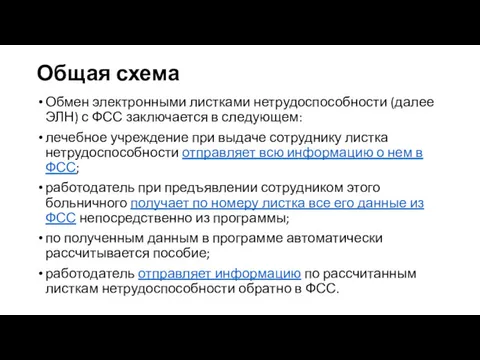

















 Правовое государство и гражданское общество
Правовое государство и гражданское общество Юридическое лицо
Юридическое лицо Правоохранительные органы в РБ
Правоохранительные органы в РБ Общежитие для студентов
Общежитие для студентов Еңбекті қорғаудың қағидалары
Еңбекті қорғаудың қағидалары Право собственности
Право собственности Антимонопольное право
Антимонопольное право Виды регистрационных систем
Виды регистрационных систем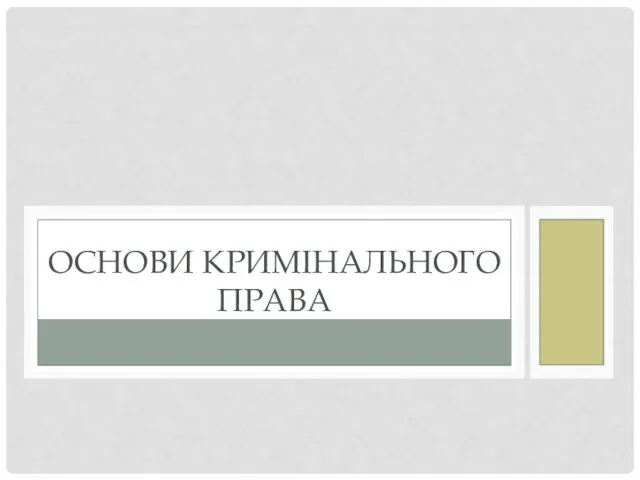 Основи кримінального права
Основи кримінального права Международный уголовный суд
Международный уголовный суд Государство: понятие, признаки, функции
Государство: понятие, признаки, функции Государственная гражданская служба в системе государственного управления
Государственная гражданская служба в системе государственного управления Характеристика уголовного законодательства Италии
Характеристика уголовного законодательства Италии Федеральный закон о защите населения при чрезвычайных ситуациях
Федеральный закон о защите населения при чрезвычайных ситуациях Понятие и значение реабилитации в уголовном судопроизводстве
Понятие и значение реабилитации в уголовном судопроизводстве Законодательство Российской Федерации о контрактной системе в сфере закупок
Законодательство Российской Федерации о контрактной системе в сфере закупок Национальная система стандартизации. Виды документов по стандартизации
Национальная система стандартизации. Виды документов по стандартизации Маркировка товаров в 1С:Аптека
Маркировка товаров в 1С:Аптека Безопасное колесо. Знатоки правил дорожного движения
Безопасное колесо. Знатоки правил дорожного движения Военная полиция Министерства обороны Российской Федерации
Военная полиция Министерства обороны Российской Федерации Europol
Europol Презумпция невиновности
Презумпция невиновности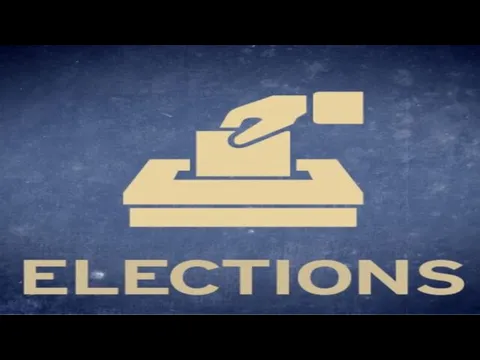 Elections. Presidential election
Elections. Presidential election Құқықтық қатынастар
Құқықтық қатынастар История государства и права России
История государства и права России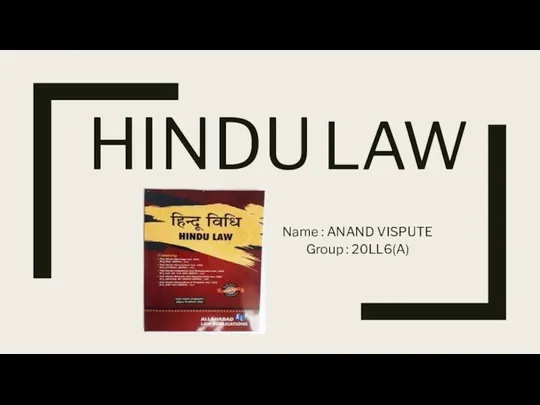 Hindu Law
Hindu Law Государство. Понятие, происхождение, признаки, функции
Государство. Понятие, происхождение, признаки, функции Федеральное собрание Российской Федерации
Федеральное собрание Российской Федерации